Совместное редактирование широко изучалось в течение многих лет и дало замечательные результаты. SubEthaEdit выполняет сложные вычисления в фоновом режиме, чтобы гарантировать правильное поведение со многими пользователями. Но теперь, хочешь ли ты удалить SubEthaEdit на Mac? В этой статье представлены исчерпывающие инструкция по удалению нежелательных программ.
Здесь представлены два способа, как это сделать новичку на Mac, чтобы лучше узнать, как вручную удалить SubEthaEdit, а затем удалить программное обеспечение и все его остатки с помощью полнофункционального и автоматизированного инструмента удаления.
Содержание: Часть 1. Обзор SubEthaEditЧасть 2. Как вручную удалить SubEthaEdit на MacЧасть 3. Легко удалить SubEthaEdit на Mac и удалить его остаткиЧасть 4. Вывод
Часть 1. Обзор SubEthaEdit
Прежде чем вы захотите удалить SubEthaEdit на Mac, давайте сначала поговорим об этом. Программное обеспечение, которое произвело революцию в совместном редактировании, возвращается. Пишите документы, программы, заметки или протоколы встреч, где бы ни находились ваши друзья.
Также идеально подходит для сеансов жесткого программирования. Приложение с открытым исходным кодом под названием SubEthaПравить отвечает всем требованиям настоящего редактора. Если вы хотите создавать статьи, изменять коды, писать заметки, проектировать код и т. д. на Mac, SubEthaEdit предлагает массу возможностей в качестве полноценного интерактивного базового текстового и исходного редактора.
Это универсальная программа, которую вы можете использовать для кодирования, написания и редактирования. Просто пригласите своих коллег к документу и начните писать. Не требуется сложная настройка браузера или Интернета.
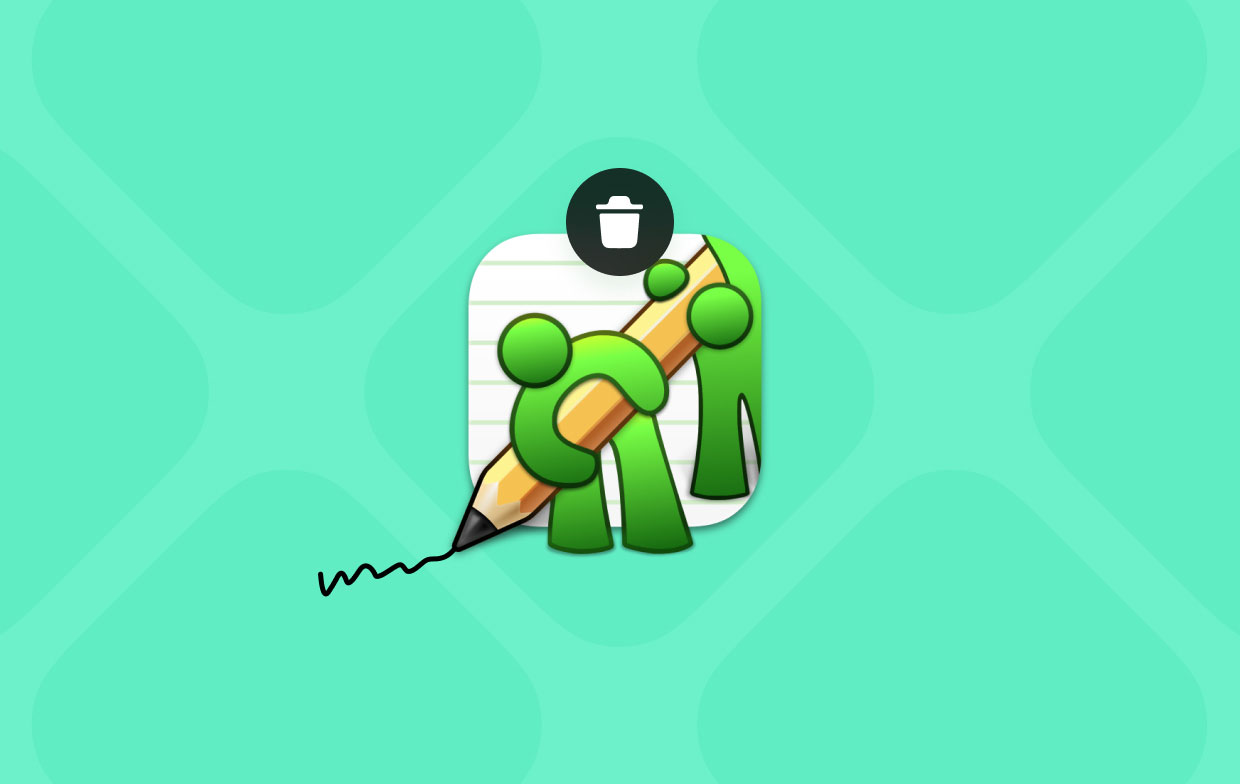
Collaboration особенности SubEthaEdit включить опцию только для чтения для сетевых документов, совместной работы в Интернете или локальной сети, а также для частных и общедоступных сетевых документов.
Требования:
- Пользовательские режимы с расширяемой архитектурой для предпочитаемого языка или формата
- Поиск и замена с использованием регулярных выражений
- Комплексное преобразование кодировки текста и поддержка чтения
- Соответствующие скобки
- Складные коды
- На основе вашего контента, автозаполнение
- Невидимые символы, счетчик слов
Часть 2. Как вручную удалить SubEthaEdit на Mac
Удаление всех компонентов приложения необходимо, если вы хотите удалить приложение, которое больше не поддерживается, переустановить программное обеспечение, которое не работает должным образом, или просто освободить место на диске вашего Mac.
К ним относятся само программное приложение, а также связанные с ним файлы поддержки и настроек, а также любые другие скрытые файлы. Вполне возможно, что мы выясним, как удалить SubEthaEdit на Mac, если будем следовать точным методам, которые приведены ниже. Инструкции с пошаговым форматом включены.
- Убедитесь, что программное обеспечение SubEthaEdit полностью выключено и не работает в фоновом режиме, прежде чем мы начнем его удалять. На Dock, мы можем щелкнуть правой кнопкой мыши значок приложения SubEthaEdit и выбрать Выход из появившегося меню.
- Скорее всего, вы не могли просто закрыть приложение из Dock, когда оно не отвечало. Что тогда мы могли сделать? Принудительный выход из приложения приведет вас к Мониторинг системы. Нажмите Finder, выберите Приложения, выберите Утилиты, выберите SubEthaEdit из ЦПпанели, нажмите X , а затем выберите Завершить.
- Пришло время удалить программу SubEthaEdit. Просто нажмите Finder > Приложения > Щелкните правой кнопкой мыши значок приложения SubEthaEdit и выберите Переместить в корзину во всплывающем меню.
- Наряду с вышеупомянутыми действиями нам по-прежнему необходимо удалить все устаревшие файлы и каталоги SubEthaEdit. Перейдите в Finder, выберите «Перейти», затем выберите Перейти в папку, введите «Библиотека» в поле, затем выберите Перейти.
- Найдите и удалите любые файлы и каталоги, связанные с программой SubEthaEdit, перейдя в подпапки ниже.
- Restart ваш Mac и очистите корзину. Выберите все, что связано с SubEthaEdit, открыв папку «Корзина» в Dock и нажав Очистить корзину.
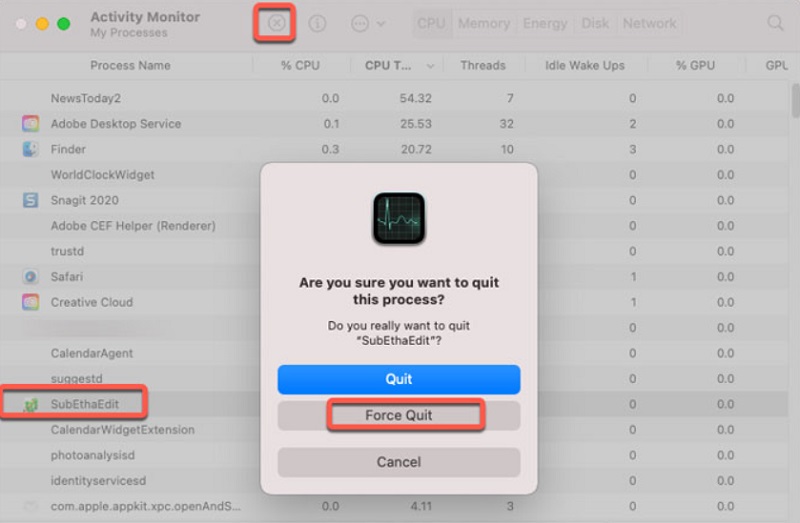
Часть 3. Легко удалить SubEthaEdit на Mac и удалить его остатки
С помощью iMyMac PowerMyMac, вы можете очистить и оптимизировать свой Mac. Он предлагает прекрасный пользовательский интерфейс в дополнение к широкому спектру полезных функций.
Используя этот очиститель Mac, вы сможете быстро обнаруживать и удалять повторяющиеся и связанные файлы, удалять лишние файлы, оставшиеся после удаления приложений, и удалять лишние файлы из системы, чтобы она работала более эффективно.
Функция App Uninstaller PowerMyMac способна удалить любые остатки и удалить ненужное программное обеспечение. Например, очень просто удалить другие программы редактирования, такие как полное удаление UltraEdit с Mac.
В целом, он обеспечивает очень практичный подход к удалению программ с Mac. Вы можете быстро удалить SubEthaEdit Mac, а также все связанные файлы с помощью эффективной программы удаления приложений. Поиск каждого из файлов, необходимых для программного обеспечения, может занять некоторое время.
Чтобы увидеть, как успешно удалить SubEthaEdit на Mac, сделайте следующее:
- Запустите PowerMyMac и перейдите в главное меню приложения. После этого выберите Деинсталлятор приложений из списка доступных опций, который впоследствии раскрывается.
- Когда вы выбираете любую машину, а затем нажимаете кнопку SCAN кнопку, немедленно начнется всесторонний анализ установки программного обеспечения в этой системе.
- Вы увидите список всех приложений, которые в настоящее время установлены на вашем компьютере, и у вас будет возможность удалить пару из них. Кроме того, вы можете попробовать найти его, введя название программы в строку, предназначенную для поиска.
- Вы можете удалить любой файл, связанный с SubEthaEdit, со своего компьютера, выбрав «ЧИСТКА".
- Когда это будет сделано, появится сообщение "Убрано Завершено"должен отображаться на экране.

Часть 4. Вывод
К завершению этого руководства по удалению вы почувствуете себя комфортно и опытно в удалении программ Mac, и вы будете готовы полностью удалить SubEthaEdit на Mac.
Мы советуем вам использовать программу удаления приложения PowerMyMac, если вы когда-либо пробовали методы ручного удаления, указанные выше, но безуспешно. Удаление приложения может быть трудоемким процессом. Но если вы будете придерживаться сделанных предложений, с PowerMyMac это станет проще и менее неприятно.



